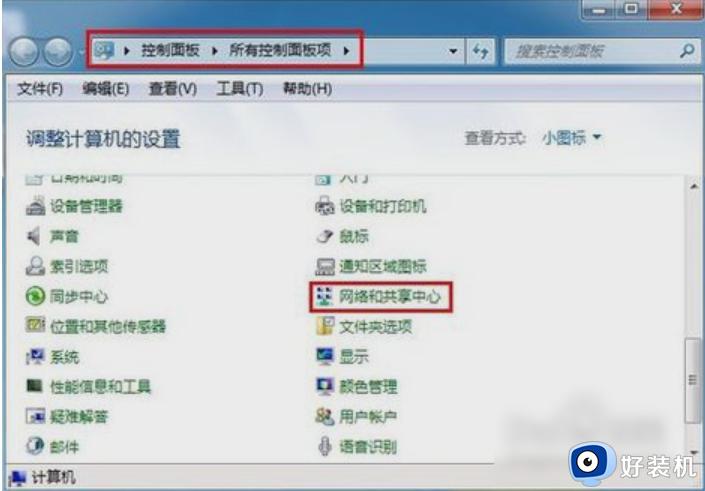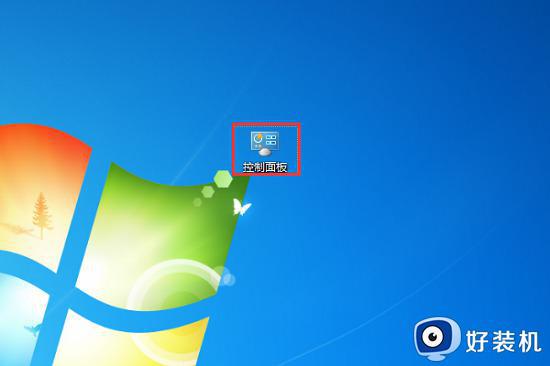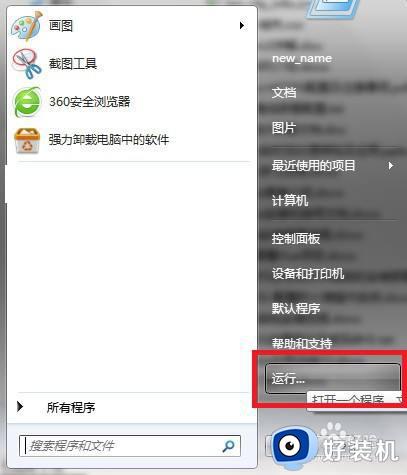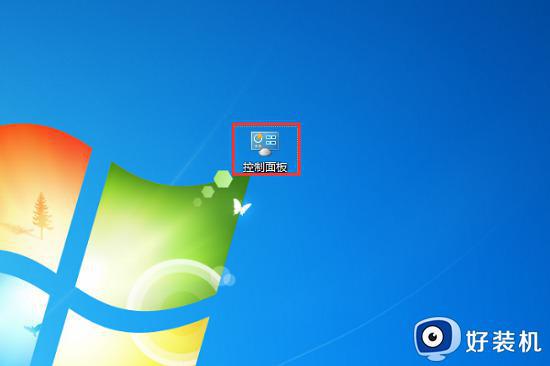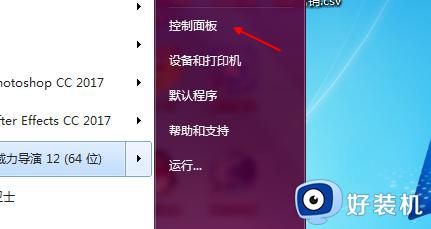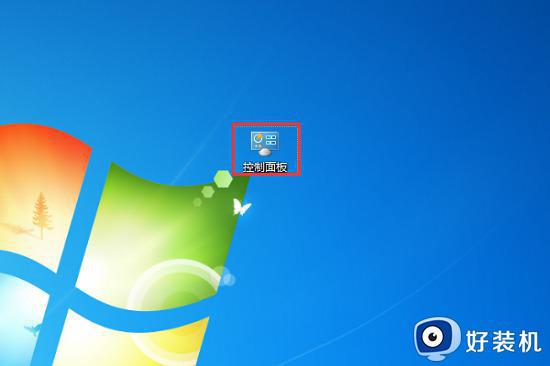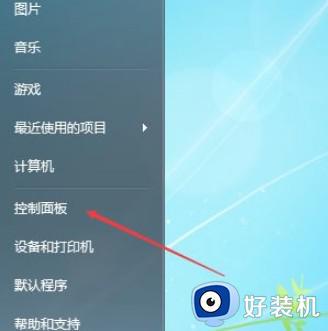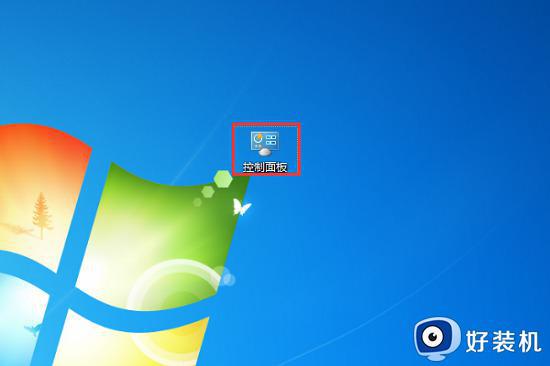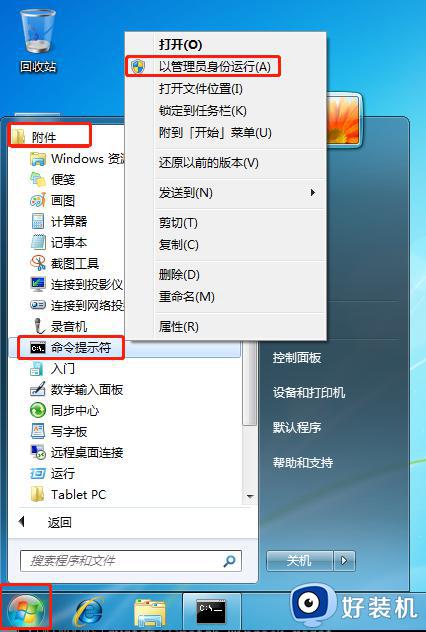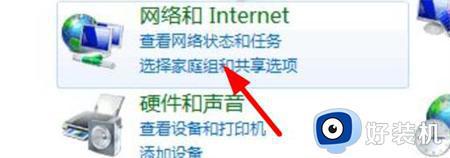win7电脑网络重置怎么弄 win7电脑重置网络设置方法
时间:2024-05-07 13:35:35作者:xinxin
在长时间使用win7系统的过程中,难免也会遇到电脑网络连接数量过多而导致故障出现的情况,严重影响到win7电脑的网络网速,因此有用户就想要对电脑网络进行重置来尝试修复,可是win7电脑网络重置怎么弄呢?其实方法很简单,下面小编就给大家介绍一篇win7电脑重置网络设置方法。
推荐下载:win7精简版下载64位
具体方法:
1、在Win7操作系统桌面上,点击左下角开始菜单选择运行选项进入。
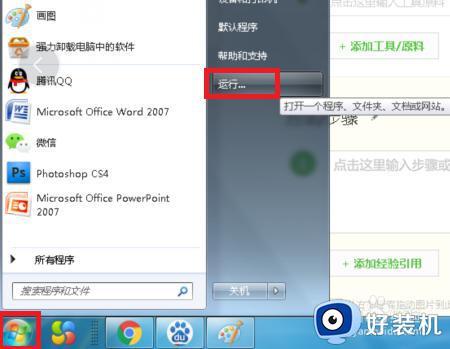
2、在弹出的运行对话框,输入CMD命令然后点击确定按钮进入。
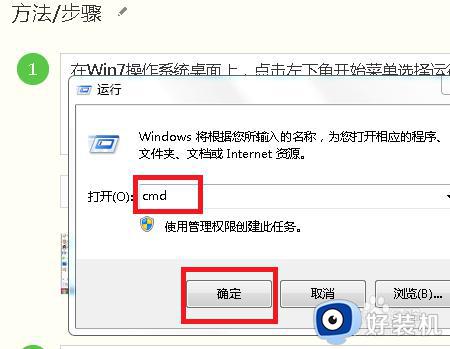
3、在CMD窗口输入netsh winsock reset命令然后回车执行。
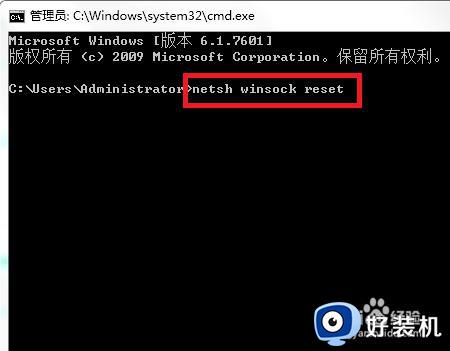
4、完成系统还原网络设置之后,按照系统提示必须重新启动才能完成重置。
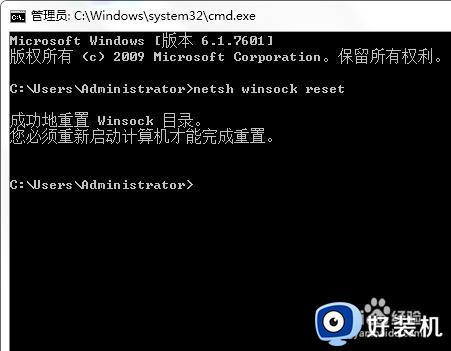
5、退出CMD窗口,点击左下角开始按钮选择重新启动选项。
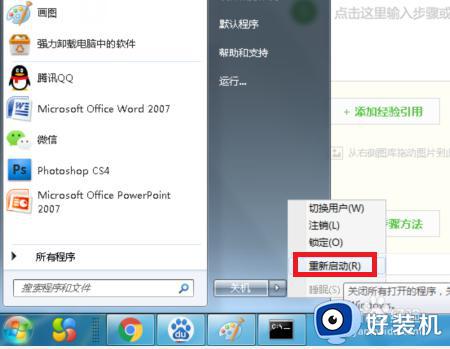
6、等待系统重新启动到桌面即可。

以上就是小编告诉大家的win7电脑重置网络设置方法了,如果有不了解的用户就可以按照小编的方法来进行操作了,相信是可以帮助到一些新用户的。